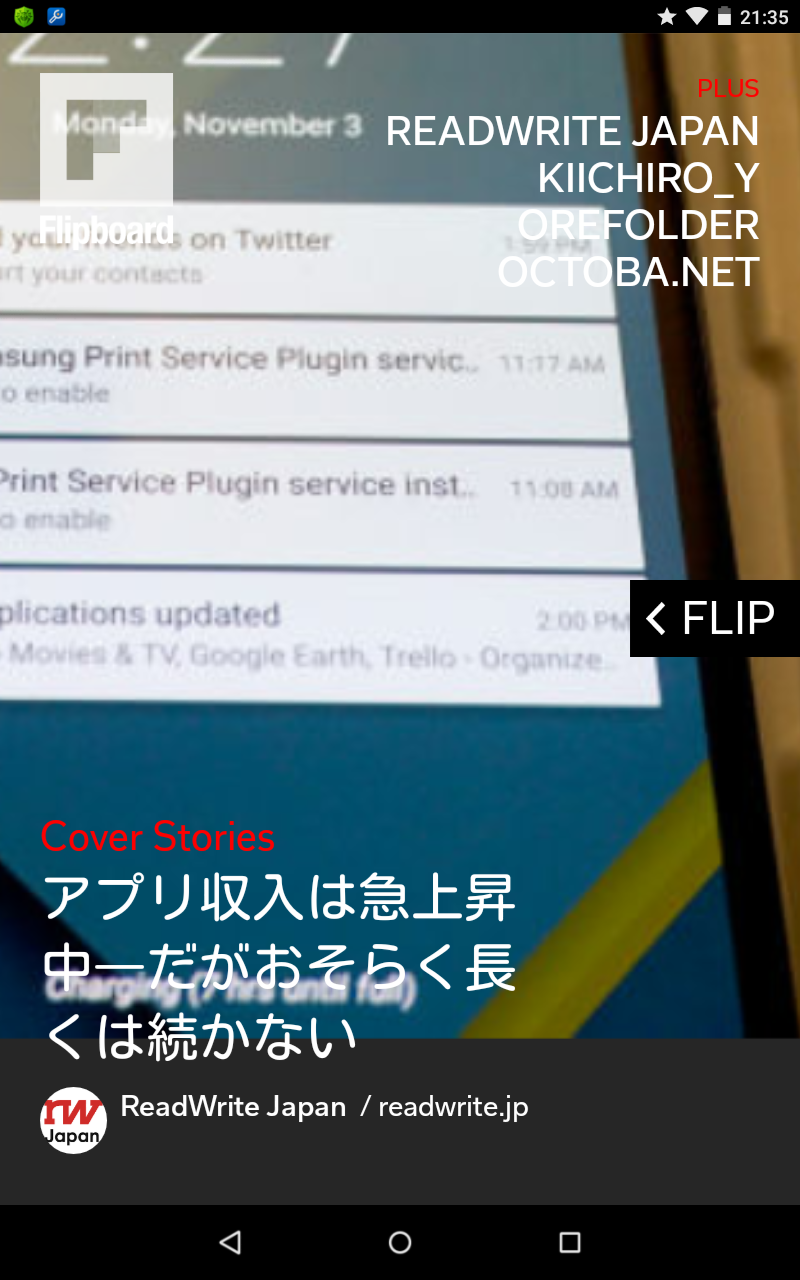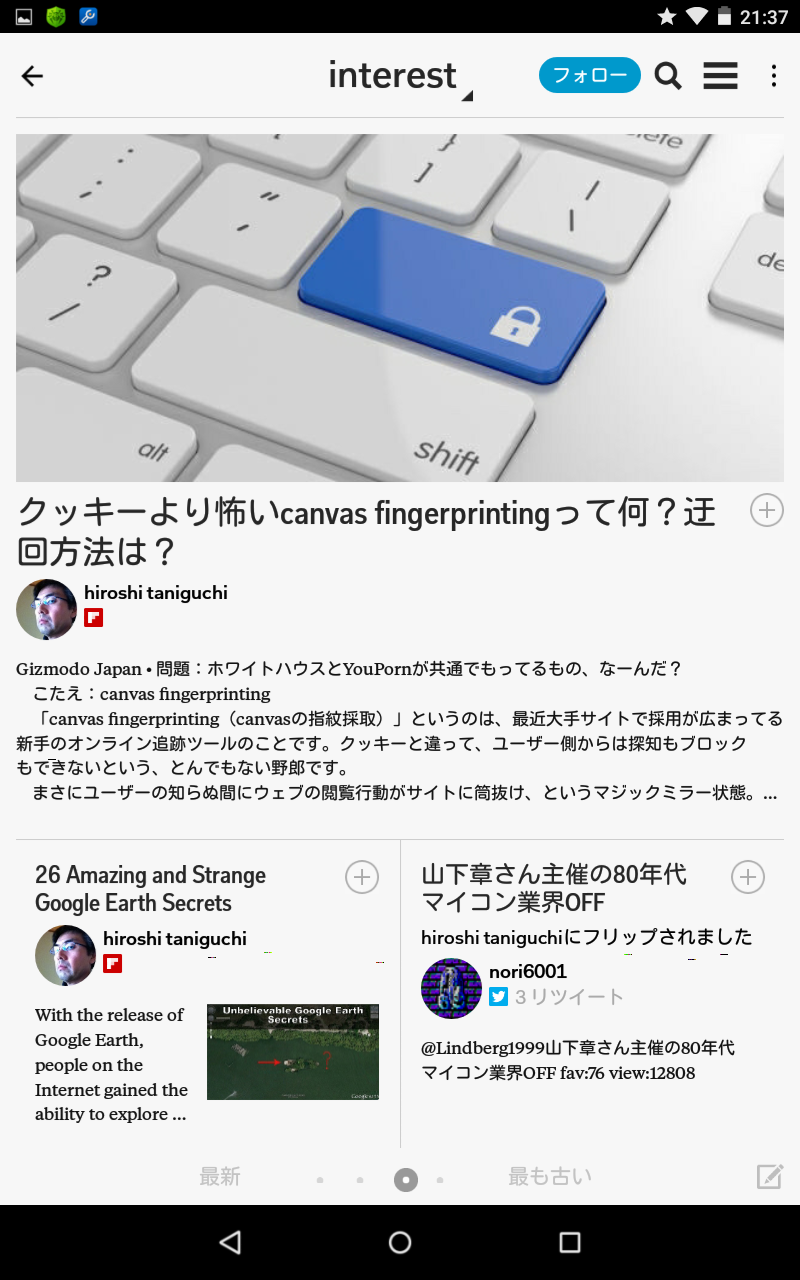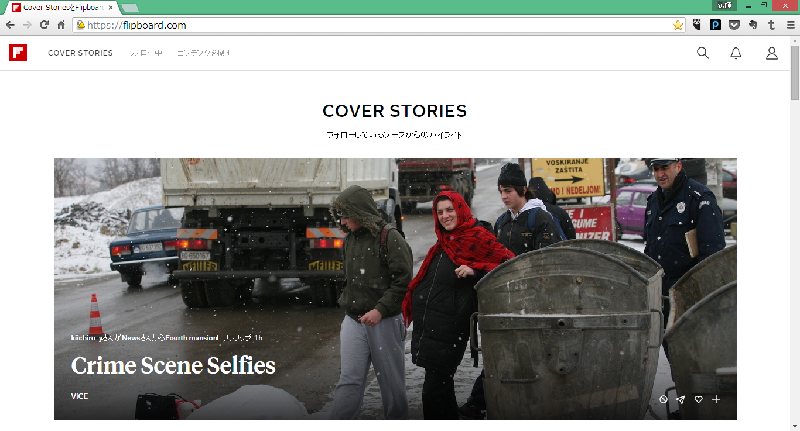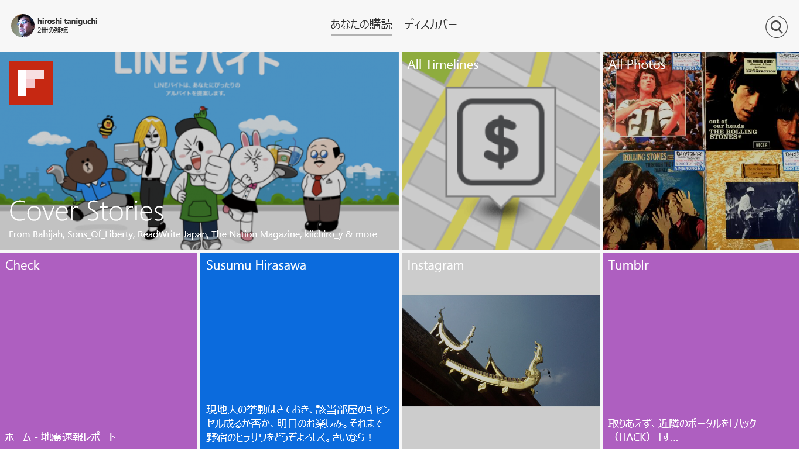普段、音楽プレイヤーにはiPod Touch 4thを愛用しているのですが、だいぶ年季が入って来ているのと、持ち歩くデジタル系ガジェットが増えている事もあって、スマートフォンで音楽を聴くようにしようと思ったのですが、StarQ Q5001に入っている標準音楽プレイヤーがイマイチ使い勝手が悪いので、操作感のいいアプリを探していました。
そして見つけたのがLISNAです。
LISNAのインターフェース。
フォルダツリーによる楽曲管理が独特だが、使い勝手がいい。
LISNAは楽曲の管理をフォルダの構造(ディレクトリ)で行います。
iPodなど、基本的に音楽プレイヤーは楽曲に付けられたタグの分類によって様々なソートが出来るようになっているのですが、それとは全く方向性の違う手法です。
ですが、意外にフォルダ単位での再生機能など、使い勝手が良く、プレイリストをわざわざ作らずとも、フォルダにまとめて端末に転送すれば良いだけ。
古い手法のように見られがちなディレクトリの考え方の長所を充分に活かしています。
設定画面。
結構細かにセットアップ可能。
特に気に入っているのが、ハードキーによる再生のコントロール。
音楽を聴く時はBluetoothヘッドフォンを使っているのですが、どうもQ5001と相性が悪いのか、リモート機能が効かなくなる時があります。
特に音楽を聞きながら他のアプリを立ち上げた時なんかに起こります。
メモリ不足を起こしているのか、リモートコントロールに関するバックグラウンドジョブが無効になってしまうのか、はたまたヘッドフォンと端末のハードウェア的な問題なのかハッキリ分かりません。
iPodをリモートで操作して以来、端末を操作してプレイヤーの画面を出して...という所作の面倒さから解放されて快適だったので、この点が使えないというだけで相当にストレスだったのですが、LISNAはスリープボタンを画面ロック中にダブルクリックすると曲の再生と停止が出来るのです。
更にはボリュームのキーで曲の送りが出来るなど、使い勝手が非常にいいのです。
もし、Bluetoothヘッドフォンのリモートコントロールが出来なくなったら、ハードキーで操作すれば良いわけで、ちょっとした機能なのですが、重宝しています。